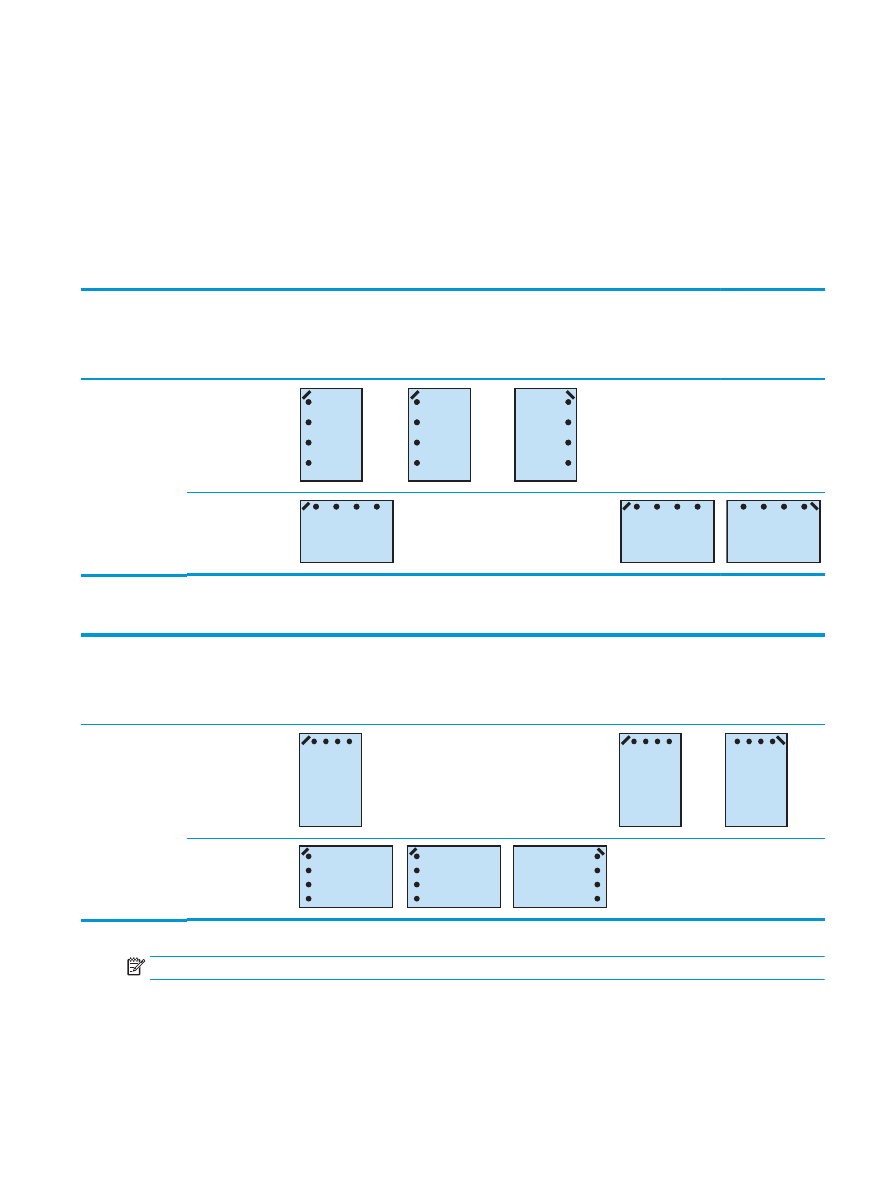
Hulning med 4 huller og 2 hæfteklammer
Følgende tabeller for hulnings- og hæfteindstillinger efter papirformat for HP LaserJet Enterprise M806 og
HP LaserJet Enterprise flow MFP M830 gælder for disse enheder:
DAWW
Indstillinger for udskrift fra enheden 121
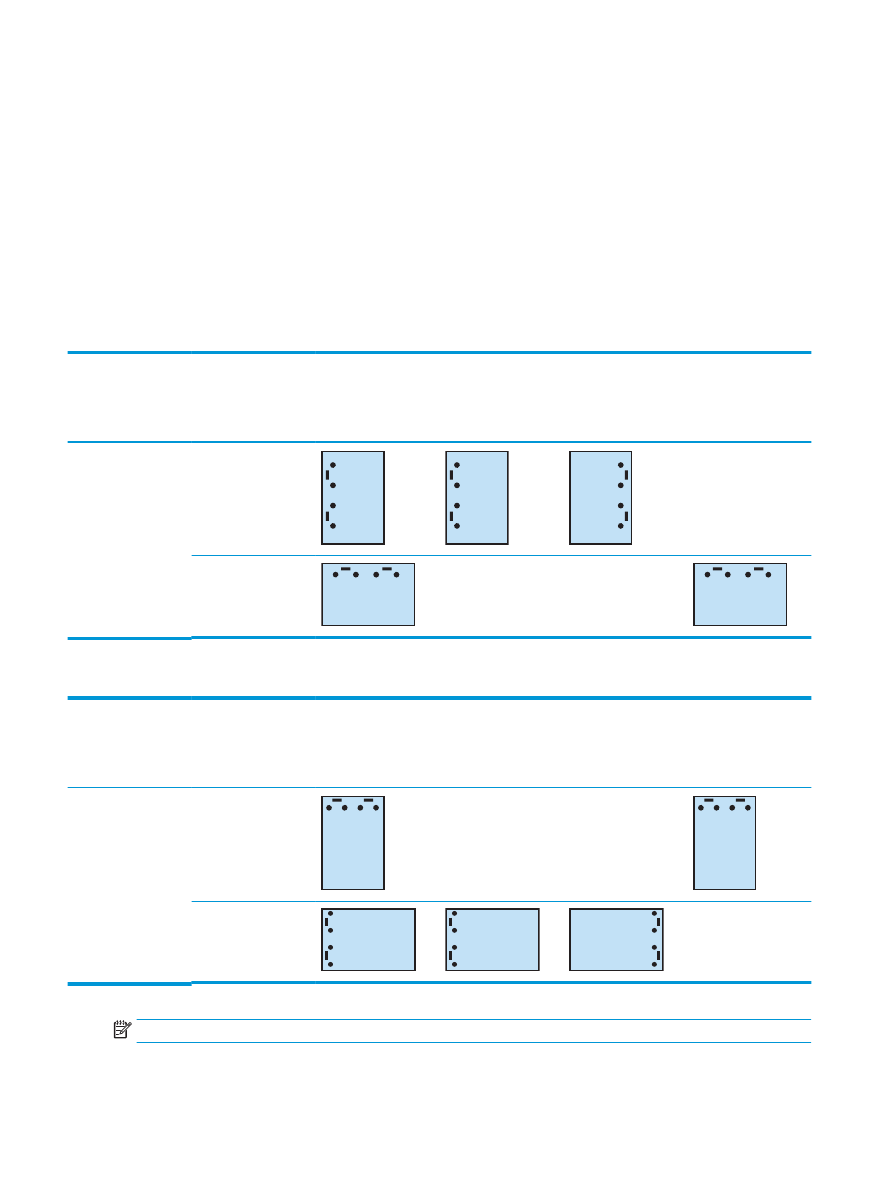
●
HP-hæfter/-stabler med 2/4-hulningsenhed – Postkassetilstand – CZ996A
●
HP-hæfter/-stabler med 2/4-hulningsenhed – Stablertilstand – CZ996A
Følgende tabeller for hulnings- og hæfteindstillinger efter papirformat for HP Color LaserJet Enterprise M855
og HP Color LaserJet Enterprise flow MFP M880 gælder for disse enheder:
●
HP-hæfter/-stabler med 2/4-hulningsenhed – Postkassetilstand – A2W82A
●
HP-hæfter/-stabler med 2/4-hulningsenhed – Stablertilstand – A2W82A
●
HP-brochureenhed/færdigbehandlingsenhed med 2/4-hulningsenhed – Postkassetilstand – CZ999A
●
HP-brochureenhed/færdigbehandlingsenhed med 2/4-hulningsenhed – Stablertilstand – CZ999A
Tabel 4-17
Indstillinger for hulning med fire huller og to hæfteklammer efter papirformat – indføring langs bakkens lange kant
Papirformat
Billedretning
To hæfteklammer til
venstre eller øverst,
hulning med fire
huller til venstre
eller øverst
To hæfteklammer til
venstre, hulning med
fire huller til venstre
To hæfteklammer til
højre, hulning med
fire huller til højre
To hæfteklammer
øverst, hulning med
fire huller øverst
Letter
216 x 279 mm
A4
210 x 297 mm
Stående
Aa
123
Aa
123
Aa
123
Ikke understøttet
Liggende
Aa
123
Ikke understøttet
Ikke understøttet
Aa
123
Tabel 4-18
Indstillinger for hulning med fire huller og to hæfteklammer efter papirformat – indføring langs bakkens korte kant
Papirformat
Billedretning
To hæfteklammer til
venstre eller øverst,
hulning med fire
huller til venstre
eller øverst
To hæfteklammer til
venstre, hulning med
fire huller til venstre
To hæfteklammer til
højre, hulning med
fire huller til højre
To hæfteklammer
øverst, hulning med
fire huller øverst
Ledger
279 x 432 mm
A3
279 x 420 mm
Stående
Aa
123
Ikke understøttet
Ikke understøttet
Aa
123
Liggende
Aa
123
Aa
123
Aa
123
Ikke understøttet
BEMÆRK:
Letter- og A4-papirformat kan ikke indføres langs den korte kant.
122 Kapitel 4 Sådan bruges hulningsenheden (valgfrit færdigbehandlingstilbehør)
DAWW
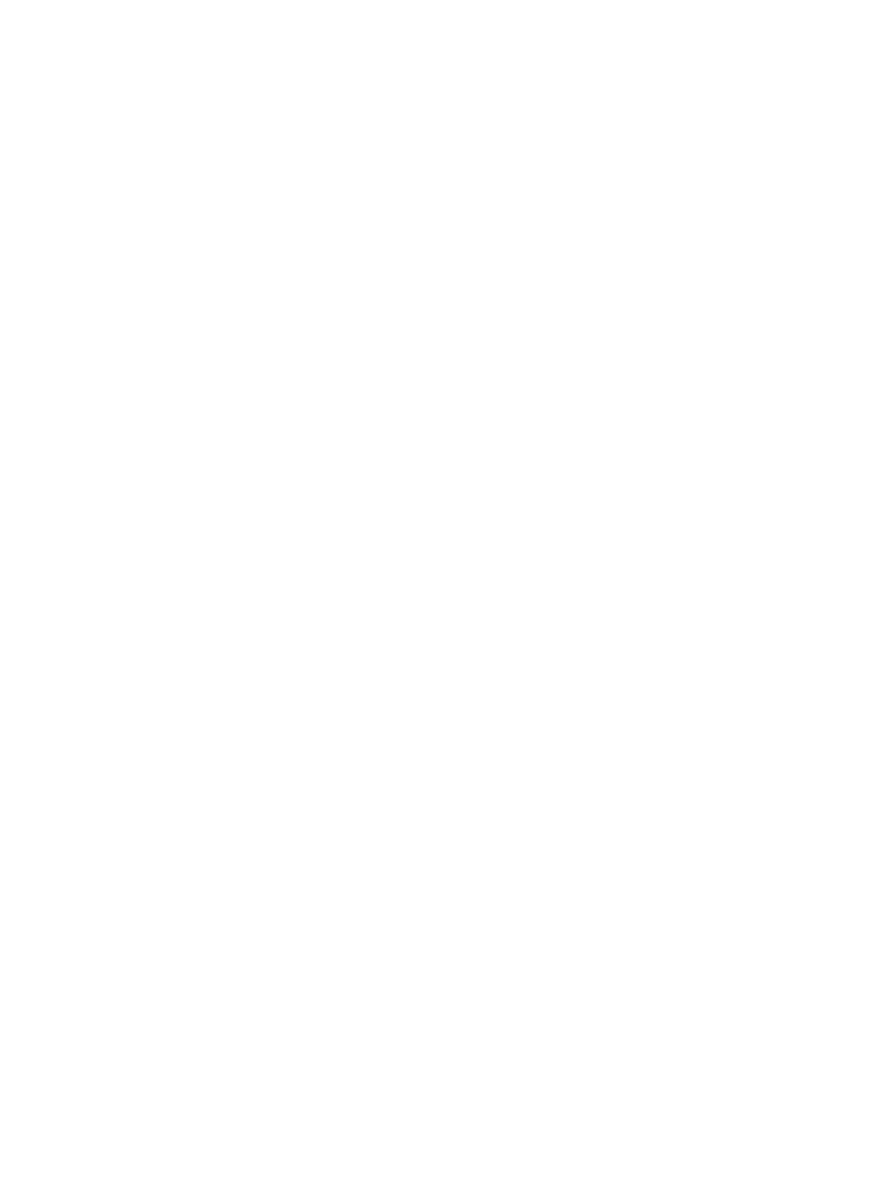
Hulning ved kopiering fra den automatiske dokumentføder
(ADF) (valgfrit tilbehør)
Benyt følgende fremgangsmåde til at konfigurere standardindstillingerne for hulning, når produktet bruges
til kopiering.
1.
Tryk på
Kopi
på startskærmbilledet på produktets kontrolpanel.
2.
Rul til og tryk på
Hulning
på skærmbilledet
Kopier
, og vælg antal huller og placering. Du kan vælge
mellem følgende indstillinger:
●
Ingen
●
To venstre eller øverst
●
To til venstre
●
To til højre
●
To øverst
●
To nederst
●
Tre venstre eller øverst
●
Tre venstre
●
Tre højre
●
Tre øverst
●
Fire til venstre eller øverst
●
Fire til venstre
●
Fire til højre
●
Fire øverst
3.
Tryk på
OK
.
4.
Indtast det ønskede antal kopier fra skærmbilledet
Kopier
i feltet
Kopier
.
5.
Tryk på
Kopier
for at fuldføre jobbet.
DAWW